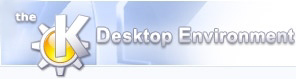
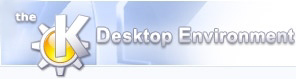 | Projekter |
| forrige | At arbejde med... | næste |
Quanta Plus projektguiden (->) gør det nemt at oprette et projekt.
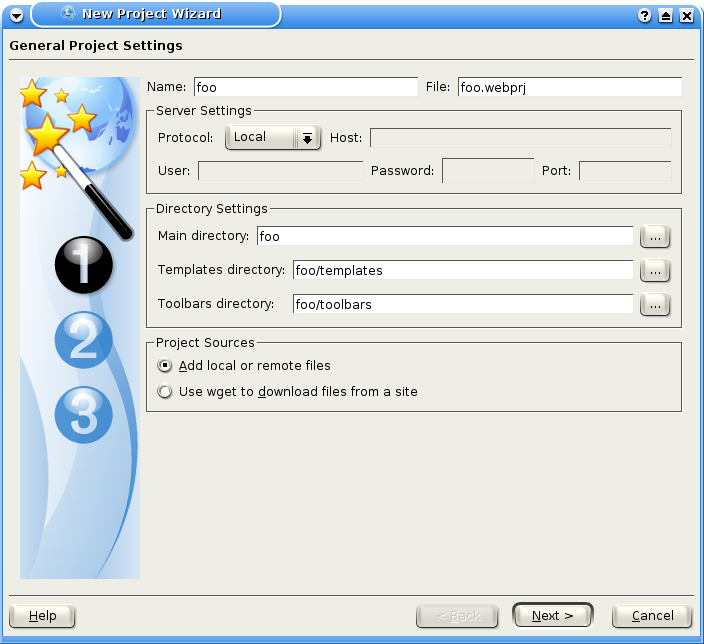
Projektguiden.
Felterne er ganske selvforklarende og udfyldes bedst oppefra og nedad. Når du indtaster et projektnavn, vil fuldstændiggøre alle mappestrukturer til resten af projektet. Alle stier og forfatterinformations-felter kan indstilles senere ved at trykke på -> (Shift+F7).
Generelle projektindstillinger
Her udfylder du navnet på projektet. Vi kalder for eksempel vores for “test.” Når du udfylder Navn, udfyldes Fil automatisk for dig.
Dette er navnet på Quanta Plus' projektfil. Normalt er det navnet på projektet, men med små bogstaver og uden blanke tegn, med filendelsen webprj (f.eks. eksempel.webprj). Filen opbevares længst oppe i projektets hovedmappe.
Her vælger du den protokol som du skal anvende for at komme til projektet. Hvis projektet findes på samme maskine som den hvor du bruger Quanta Plus, så lad værdien være Lokal. Listen over protokoller er afhængig af din systemopsætning. Tilgængelige protokoller omfatter SSH, FTP, NFS, SMB, WebDAV og mange andre. Denne protokolliste drives af KDE's kraftfulde KIOslave-arkitektur. Denne arkitektur lader alle KDE-programmet tilgå informationer på andre maskiner, som om de fandtes på den lokale maskine.
Her kan du udfylde serveradressen på den maskine som du vil komme til, hvis du ikke arbejder med den lokale protokol. Enten et værtsmaskinenavn (vaertsmaskine.eksempel.dk) eller en IP-adresse (127.0.0.1) kan angives her.
Brugernavn for at logge på den anden maskine. Dette er versalfølsomt.
Kodeord til at logge på fjernmaskinen. Dette er versalfølsomt.
Lad dette felt være tomt for at bruge standardporten for protokollen som du anvender. Du vil måske behøve at ændre det afhængig af serverens indstillinger.
Dette er rodmappen hvor alle projektets filer og mapper opbevares.
Dette er stedet hvor projektets skabeloner opbevares. Det er en relativ søgesti i forhold til projektet, og normalt peger det på templates. Hvis du har et fælles sæt filer som du bruger til flere projekt, kan det være passende at lade feltet pege der i stedet for at bruge standardværdien.
Dette er stedet hvor projektets værktøjslinjer opbevares. Det er en relativ søgesti til projektet og normalt peger det på toolbars. Hvis du har et fælles sæt værktøjslinjer som du bruger til flere projekter, kan det være passende at lade feltet pege der i stedet for at bruge standardværdien.
Dette lader dig hente filer fra det lokale filsystemet. Du kan vælge flere filer eller hele mapper.
Denne valgmulighed er meget god hvis du har statisk net-indhold som du vil hente ned og ændre. For scripter på serversiden (såsom PHP, Python, etc.) skal du hente filerne på en anden måde.
Indsæt filer i projekt
Markér dette hvis du vil tilføje filer som findes i hovedmappens søgesti. Lad det være umarkeret når du starter et nyt projekt fra begyndelsen.
Ved at vælge dette indsættes kun opmarkering, script og billedfiler i projektet.
Ved denne valgmulighed vises alle filer og mapper i hovedmappen, og lader dig være mere specifik angående hvad du vælger.
Dette viser en liste med filerne i hovedmappen. Du kan vælge filer som du ønsker at inkludere eller udelade i projektet, ved at markere eller afmarkere dem.
Flere projektindstillinger
Indsæt dit navn (eller alias) her.
Den e-mail-adresse du ønsker at e-mail som berører dette projekt skal gå til.
Vælg opmarkeringssproget som du i hovedsagelig vil arbejde med i dette projekt.
Vælg det tegnsæt som du ønsker at filerne i projektet skal åbnes og gemmes med.
Markér dette for at bruge en præfiks for dine forhåndsvisninger. Dette tillader dig at indstill søgestiens præfiks til noget andet end det lokale filsystem. Det er mest anvendeligt for sider som har dynamisk indhold, og afhænger af serverbehandling (såsom PHP, JSS, Python, etc.). Indskriv helt enkelt den første del af adressen som den ser ud på serveren og søgestien indtil filen udfyldes af Quanta Plus. Hvis du for eksempel har domænet domaen.com, og redigerer siden index.html, kan du redigere den på værtsmaskinen (mit.domaene.com), ved at lægge den op på serveren og trykke på F6 for at se resultatet fra www.domaen.com i stedet for det lokale filsystemet.
Indtast præfikset som du vil bruge her.
Dette skaber en kopi af de globale skabeloner i projektets mappetræ.
Dette skaber en kopi af de lokale skabeloner i projektets mappetræ.
Den sidste skærm i guiden til nyt projekt, har tre indstillinger som kan gøre livet lettere. Indstillingerne kan ændres fra menuen ->menuen i fanebladet Læg projekter op, eller med genvejstasten Shift+F7.
Dialogen for projektegenskaber ser sådan her ud:
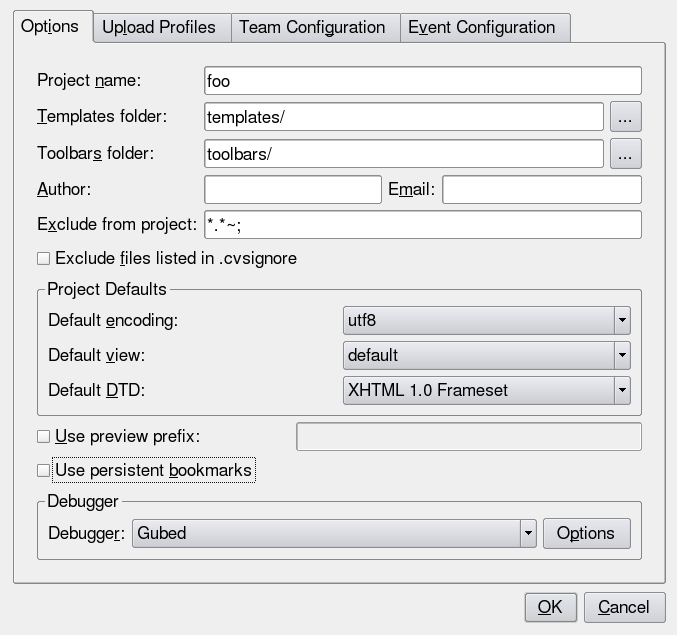
Siden med generelle tilvalg
Nogle af valgmulighederne er de samme som i projektguiden og beskrives i “Nye projekter”. De ekstra valgmuligheder beskrives nedenfor.
Generelle projektindstillinger
En liste med filnavne (jokertegn kan bruges) som ignoreres når du udfører projektrelaterede handlinger såsom .
Et komplementerende tilvalg til det ovenstående, også filer på listen i filen .cvsignore undtages fra projektet.
Projektvisningen som indlæses når projektet åbnes. Du kan læse mere om projektvisninger i “Projektvisninger”.
Vælg fejlsøgeren du vil bruge. For øjeblikket understøttes kun Gubed. Du finder mere information om Gubed på http://gubed.sourceforge.net. Fejlsøgningspluginnet kan indstilles med knappen Tilvalgv. Læs “Fejlsøgning i Quanta Plus” for at få rede på mere om fejlsøgning.
Projektvisningen som indlæses når projektet åbnes. Du kan læse mere om projektvisninger i “Projektvisninger”.
På siden Overførselsprofiler kan du indstille overførselsprofilerne (se “Oplægningsprofiler”), samt aktivere visning af en trævisning med indholdet på serveren for hver profil, ved at markere afkrydsningsboksen Vis en trævisning for hver profil.
På siden Gruppeindstilling kan du tilføje, redigere og fjerne medlemmer i projektet samt definere en e-mail-liste. Læs “Teamudvikling” for detaljer.
På siden Begivenhedindstilling kan du Aktivere begivenhedshandlinger, tilføje, ændre og fjerne disse handlinger. Begivenhedshandlinger udføres når visse fordefinerede begivenheder indtræffer, såsom at en fil gemmes. Se “Begivenhedshandlinger” for detaljer.
Normalt åbner Quanta Plus det seneste projekt som er blevet brugt ved start. Denne opførsel kan for øjeblikket ikke indstilles.
For at åbne et andet projekt, vælges i menuen , eller ikonen Åbn projekt på værktøjslinjen. Dialogen for at åbne projekter dukker op, og lader dig vælge det projekt du ønsker at åbne. Projekter har filendelsen webprj.
Når du afslutter Quanta Plus, gemmes projektfilen automatisk. Du bliver bedt om at gemme alle ændringer inden Quanta Plus afsluttes, hvis der findes nogen ændrede filer. Samme opførsel gælder hvis du indlæser et nyt projekt.
Projekttrævisningen gør at du enkelt kan komme til filer i projektet. Det er her du håndter filerne i det nuværende projekt.
For filer, vises følgende menu ved et højreklik med musen:
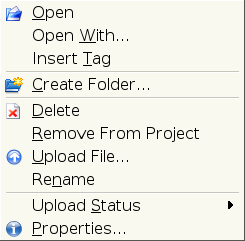
Disse valgmuligheder er ret selvforklarende, og overlades til læserens egen udforskning.
Mapper er lignende, men mangler museknap-menuvalgmulighederne og .
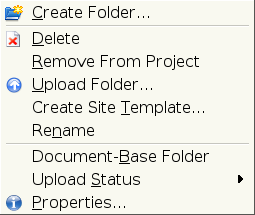
Disse valgmuligheder overlades også til læserens udforskning.
Dialogen til at lægge projekt op:
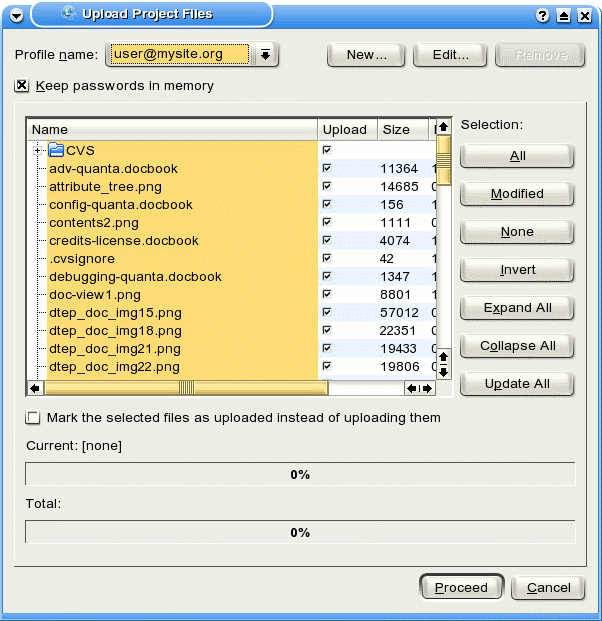
Dialogen til at lægge projekter op:
Her kan vælges forskellige profiler. Profilen indeholder information om hvor oplagte filer skal placeres. Læs “Oplægningsprofiler”.
Denne knap gør det muligt at oprette nye profiler til oplægning af filer.
Dette tillader dig at redigere den valgte oplægninsprofil.
Dette tillader dig at fjerne den valgte profil. Hvis kun en profil er til rådighed, er knapperne nedtonet for at forhindre profilen fjernes.
Kodeordet, der er gemt i hukommelsen, går tabt så snart programmet lukkes. Denne indstilling er brugbar hvis hyppig oplægning af filer er nødvendig og du ikke vil bruge den mere usikre “Gem kodeord på disk”-indstilling.
Markér alle filer i projektet til blive lagt op.
Markér alle ændrede filer til at blive lagt op.
Afmarkerer alle filer på listen.
Markerer eller afmarkerer alle filer på listen.
Ekspanderer alle mapper.
Lukker for alle mapper.
Opdaterer listen.
Start oplægningen
Dette afbryder overførslen som er i gang, eller afslutter dialogen hvis du ændrer mening inden du starter oplægningen.
Med Quanta Plus kan du definere flere oplægninsprofiler og på den måde lægge dit projekt (eller dele af dit projekt) op på forskellige servere. Når du redigerer eller opretter en profil vil du få følgende dialog at se:
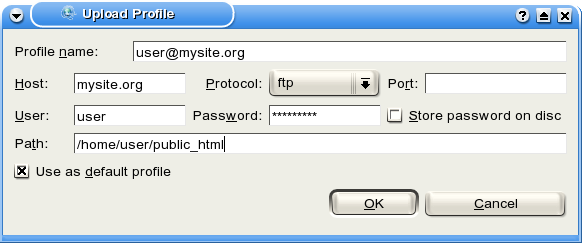
Indtast navnet på den profil du vil bruge.
Dette er værtsmaskinenavnet på serveren som du kopierer filer til. Enten et fuldstændigt domænenavn, eller en IP-adresse, vil virke.
Overførselsprotokol som skal anvendes til oplægningen. Afhængig af din version af KDE, varierer denne listen. Du bør i det mindste kunne vælge blandt FTP, fil (dvs. lokal) og NFS.
Port til overførslen. Oftest behøver du ikke bekymre dig om den, hvis netværksadministratoren ikke har flyttet en tjeneste til en port som adskiller sig fra den normale velkendte port.
Brugernavn som anvendes til godkendelse.
Kodeord som anvendes til godkendelse.
Afhængig af hvor paranoid du er, er dette en god og tidsbesparende funktion eller en direkte fare. Brug den ifølge egen dømmekraft. Kodeordet opbevares på disken i tilsløret form så det ikke bare uden videre kan læses, men alle med kendskab til programmering kan let fjerne denne sløring.
Dette er grundsøgestien på værtsmaskinen hvortil du vil kopiere filer.
Tillader dig at markere den aktuelle profil som standardprofilen.
En projektvisning er blot et sæt filer og værktøjslinjer. Du kan have flere visninger i et projekt, hvilket betyder at blot at ændre visning kan du indlæse flere filer og værktøjslinjer som erstatter filer og værktøjslinjer som for øjeblikket er åbne.
Visninger kan gemmes, åbnes eller fjernes ved at bruge menuen eller projektværktøjslinjen, som der er adgang til med ->->.
Du kan have en standardvisning (som indlæses når projektet åbnes). Se “Indstil projekter”.
| forrige | hjem | næste |
| At arbejde med... | op | Skabeloner |